Cursus
Qu'il s'agisse de gérer des documents financiers, de suivre des stocks ou d'analyser des réponses à des enquêtes, le tri vous permet d'organiser vos données dans un ordre logique afin d'améliorer la lisibilité et la prise de décision.
Dans ce guide, je vais vous présenter différentes techniques de tri, du tri simple aux options plus avancées comme le tri personnalisé. Si vous vous retrouvez bloqué par d'autres questions relatives à Excel, je vous recommande de suivre notre cours Introduction à Excel et le cours Préparation des données dans Excel pour acquérir des bases solides.
Comment trier en fonction d'une condition dans Excel
Excel propose des options de tri qui vous permettent d'organiser les données en fonction de différentes conditions, comme le tri par date ou par couleur.
Comment trier par date dans Excel
Si vous souhaitez trier une colonne par date :
- Sélectionnez les données contenant les dates.
- Accédez à la page données et cliquez sur Trier.
- Dans le trier choisissez la colonne des dates sous Colonne.
- Sous Trier Sur, sélectionnez Valeurs des cellules.
- Choisissez Du plus ancien au plus récent ou Du plus récent au plus ancien sous Commander.
- Cliquez sur OK pour appliquer le tri.
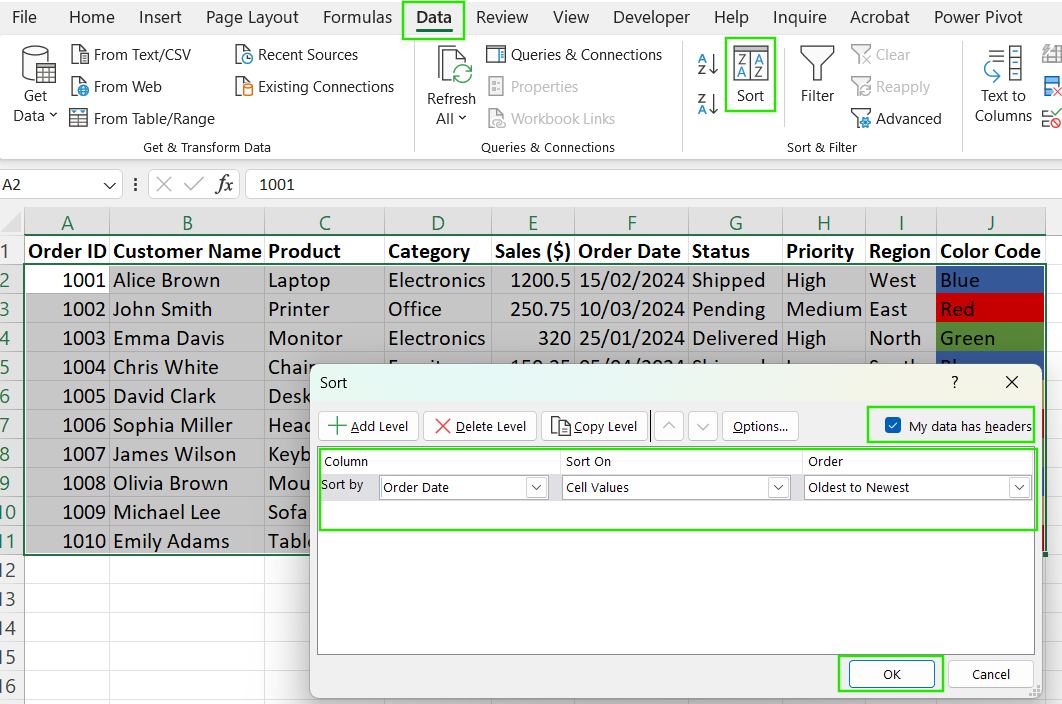
Comment trier par date dans Excel. Image par l'auteur.
Comment trier par couleur dans Excel
Pour trier les données par couleur :
- Sélectionnez la plage de données qui comprend les cellules colorées.
- Ouvrez le trier à partir de l'outil données dans l'onglet Données.
- Dans le trier sélectionnez la colonne qui contient le formatage des couleurs.
- Sous Trier surchoisissez Couleur des cellules.
- Sélectionnez la couleur par laquelle vous souhaitez effectuer le tri et choisissez En haut ou En bas sous Trier.
- Cliquez sur OK pour appliquer le tri.
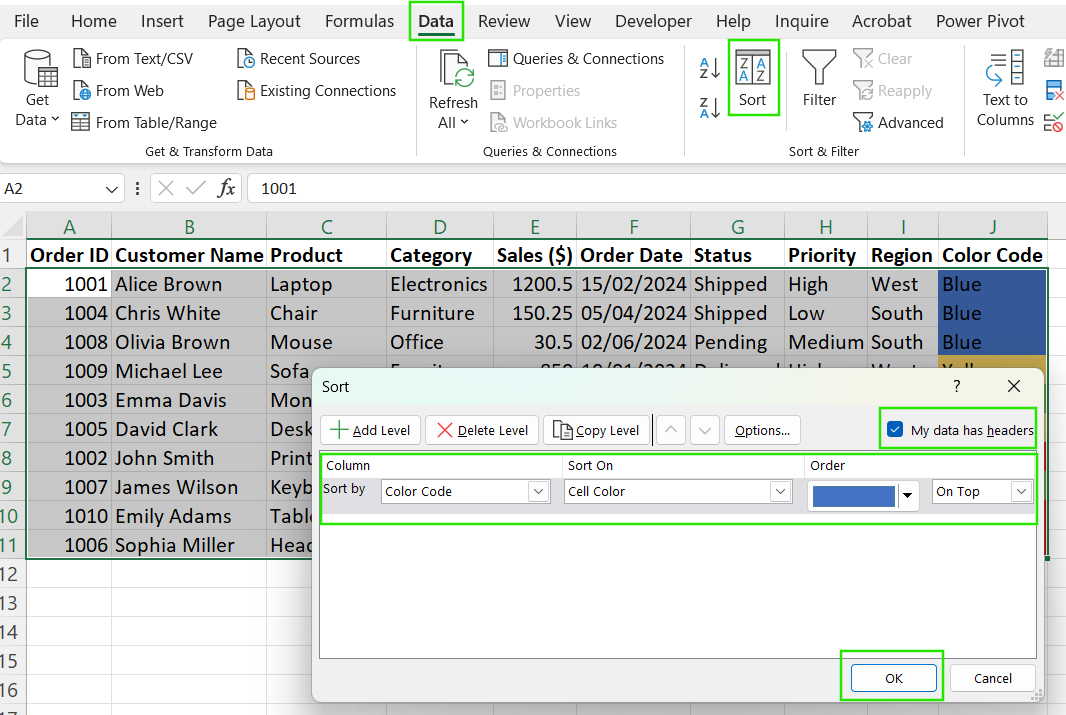
Comment trier par couleur dans Excel. Image par l'auteur.
Comment trier par colonne dans Excel
Le tri par colonne est simple et peut être effectué pour plusieurs colonnes.
- Mettez en surbrillance l'ensemble de données que vous souhaitez trier.
- Cliquez sur le bouton données et sélectionnez Trier.
- Dans le trier choisissez la colonne par laquelle vous souhaitez effectuer le tri.
- Sous Trier sursélectionnez Valeurs des cellules.
- Choisissez Ascendant (A-Z) ou Descendant (Z-A) pour le texte ou Du plus petit au plus grand / du plus grand au plus petit pour les nombres.
- Cliquez sur OK POUR TRIER LA COLONNE SÉLECTIONNÉE. pour trier la colonne sélectionnée.
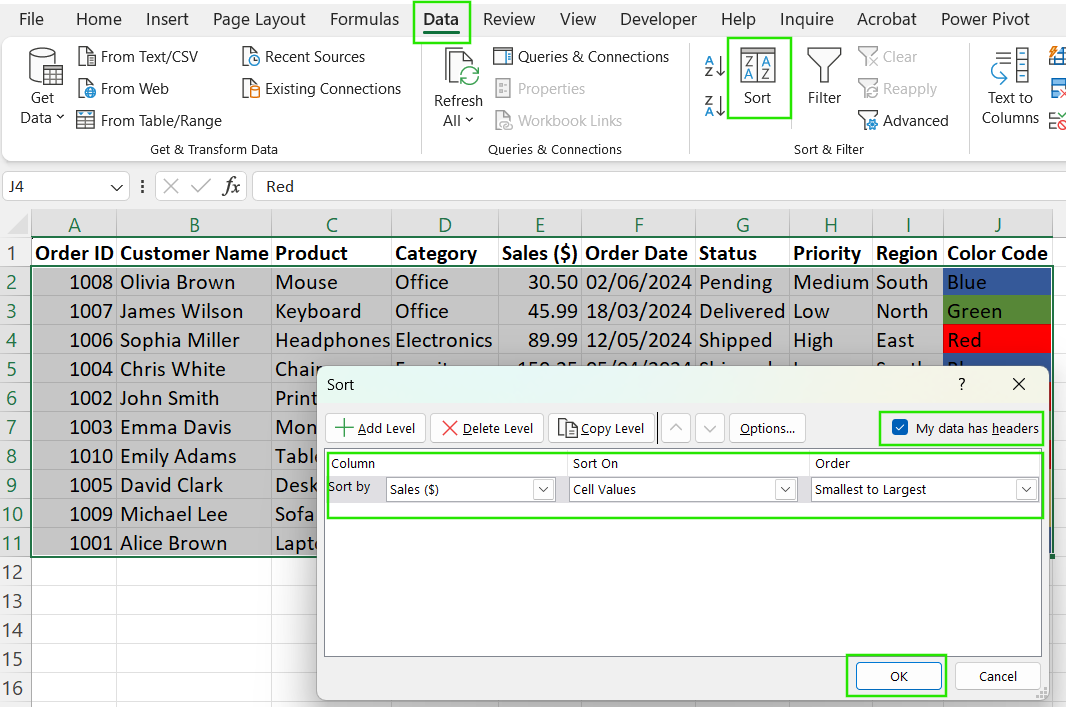
Comment trier par colonne dans Excel. Image par l'auteur.
Comment trier par ordre alphabétique dans Excel ?
Le tri alphabétique est utile pour les données textuelles. Pour trier les données :
- Cliquez n'importe où dans la colonne que vous souhaitez trier.
- Naviguez jusqu'à la page données l'onglet
- Cliquez sur Trier A à Z (pour un ordre croissant) ou Trier Z vers A (pour l'ordre décroissant).
- Si vos données ont des en-têtes, assurez-vous que Mes données ont des en-têtes est cochée dans la fenêtre de tri.
- Cliquez sur OK pour appliquer le tri alphabétique.
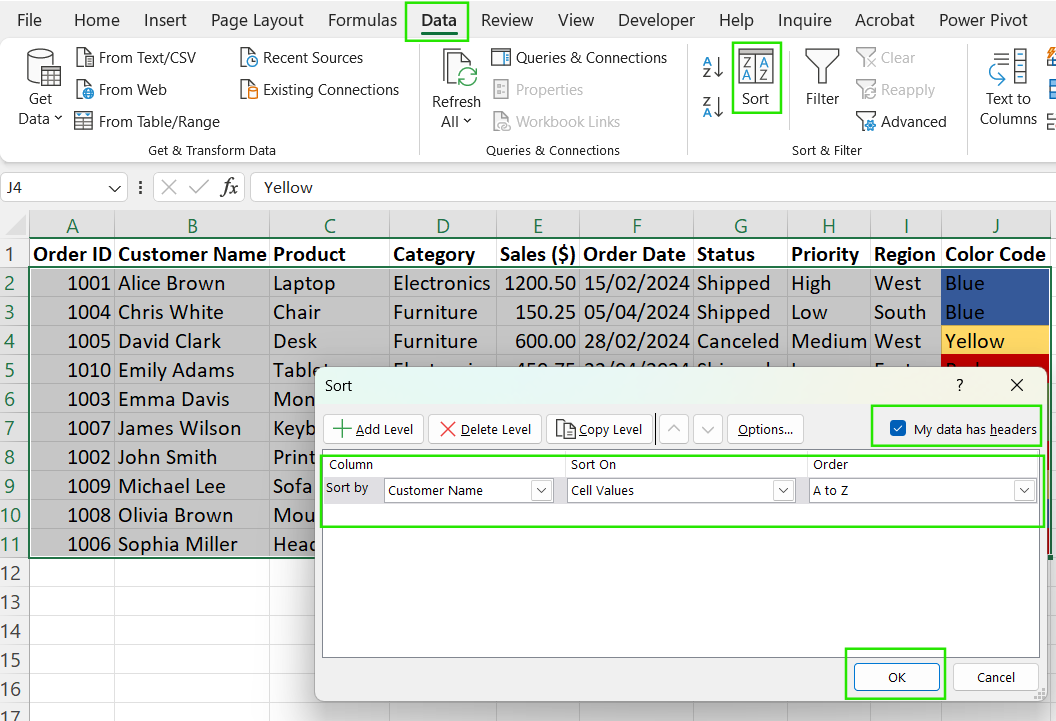
Comment trier par ordre alphabétique dans Excel. Image par l'auteur.
Consultez notre tutoriel Comment classer par ordre alphabétique dans Excel, pour en savoir plus sur les différentes techniques de classement des données par ordre alphabétique.
Comment trier par nombre dans Excel
Le tri des nombres permet d'organiser les données numériques. Pour trier les données par numéro :
- Sélectionnez la colonne qui contient des valeurs numériques.
- Accédez à la page données et cliquez sur Trier.
- Dans le trier choisissez la colonne contenant des chiffres.
- Sous Trier sursélectionnez Valeurs des cellules.
- Choisissez Du plus petit au plus grand ou du plus grand au plus petit sous Commande.
- Cliquez sur OK pour appliquer le tri.
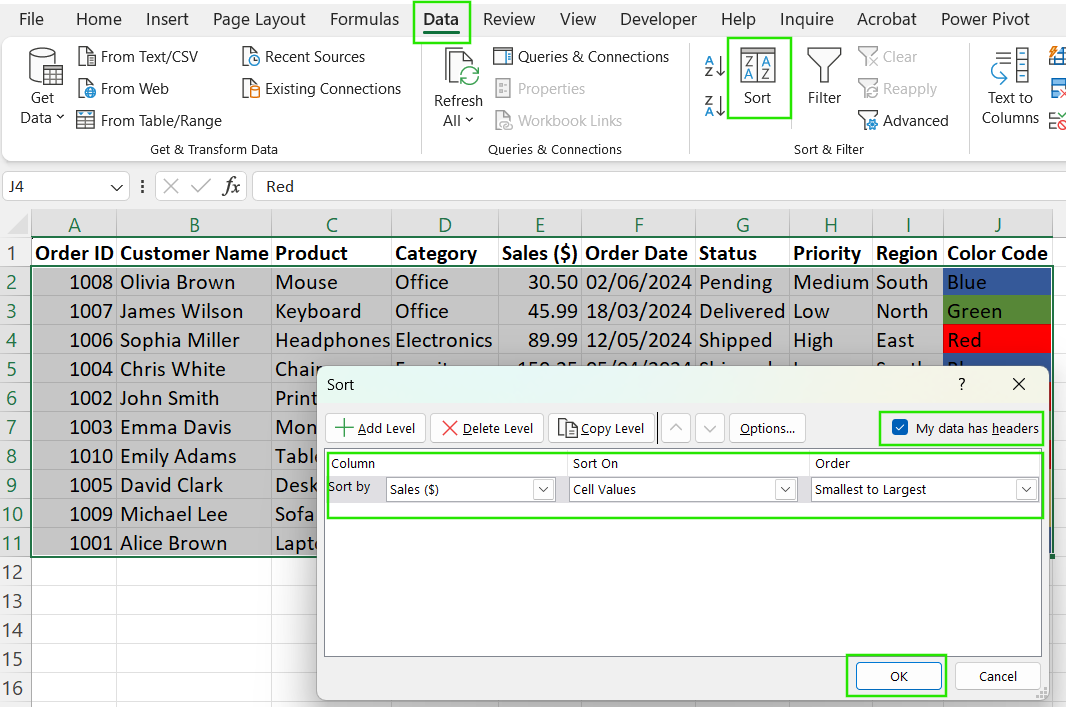
Comment trier par nombre dans Excel. Image par l'auteur.
Comment trier les colonnes dans Excel
Le tri des colonnes dans Excel permet d'organiser efficacement les données, qu'il s'agisse de classer une seule colonne par ordre alphabétique ou de trier plusieurs colonnes pour une meilleure analyse. Les méthodes suivantes permettent de trier les colonnes tout en préservant l'intégrité des données.
Comment trier une seule colonne dans Excel
Il est facile et rapide de trier une seule colonne dans Excel en utilisant le groupe Trier et filtrer de l'ongletDonnées . Procédez comme suit :
- Sélectionnez l'ensemble de données que vous souhaitez trier.
- Naviguez jusqu'à la page données l'onglet
- Dans le menu Trier et filtrer sélectionnez A à Z pour trier par ordre croissant ou Z vers A pour trier par ordre décroissant.
- Si une seule colonne est sélectionnée, Excel vous demandera un avertissement ; "Voulez-vous élargir la sélection ?"
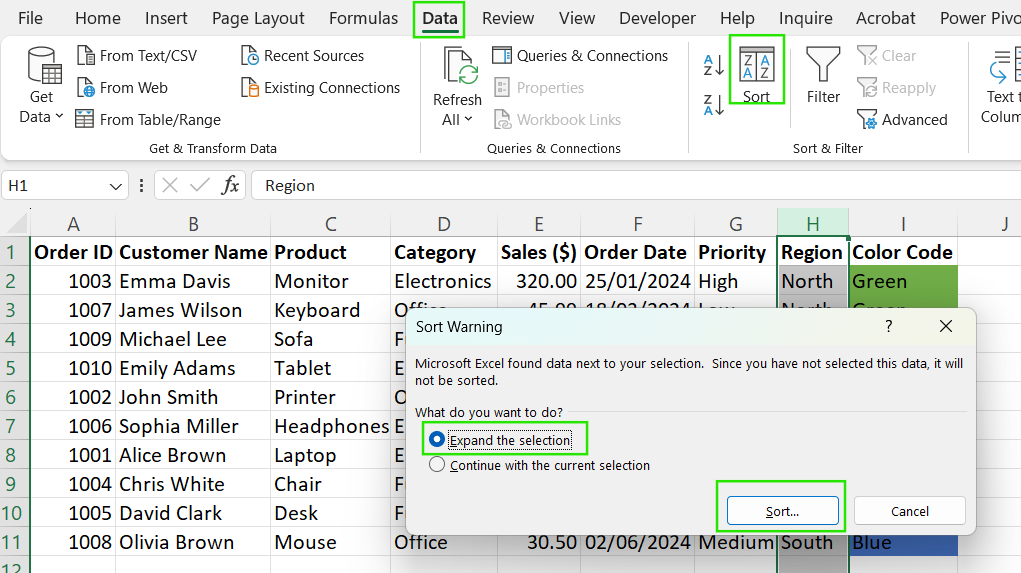
Élargir la sélection lors du tri dans Excel. Image par l'auteur.
- Sélectionnez Développer la sélection pour que les données de chaque ligne restent groupées. Sélectionnez Poursuivre la sélection actuelle uniquement si vous triez la colonne indépendamment.
- Cliquez sur OKet Excel triera la colonne en conséquence.
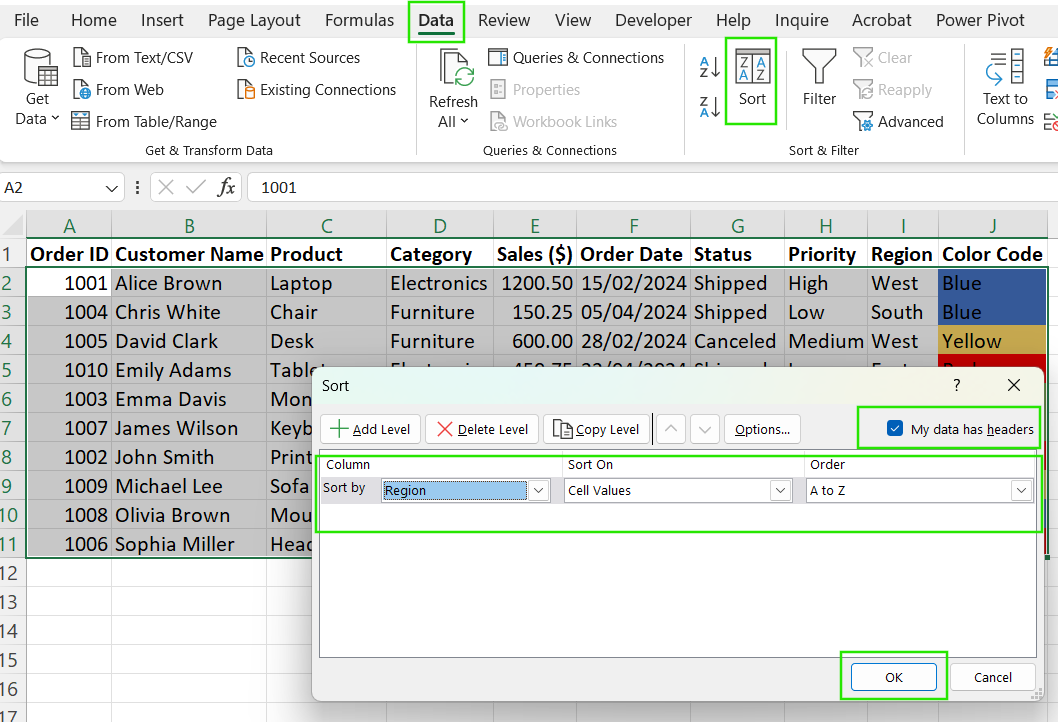
Comment trier une seule colonne dans Excel. Image par l'auteur.
Assurez-vous toujours que l'ensemble des données est sélectionné ou que l'option Expand Selection est activée. Sinon, le tri d'une seule colonne sans développement peut perturber les relations entre les lignes et désaligner les données.
Comment trier sur plusieurs colonnes dans Excel
Si vous devez effectuer un tri sur la base de plusieurs critères, par exemple trier les employés d'abord par département, puis par nom de famille, procédez comme suit :
- Sélectionnez l'ensemble de vos données, y compris les en-têtes.
- Accédez à la page données et cliquez sur Trier pour ouvrir la fenêtre trier pour ouvrir la boîte de dialogue Trier.
- Dans la fenêtre Tri, choisissez la colonne primaire à trier, par exemple "Département". Sous Ordre, sélectionnez Aà Z ou Z à A.
- Cliquez sur Ajouter un niveau pour trier sur une deuxième colonne comme "Nom de famille".
- Choisissez la colonne secondaire et l'ordre de tri.
- Répétez l'étape précédente si vous devez ajouter d'autres niveaux de tri.
- Cliquez sur OK POUR APPLIQUER LE TRI MULTI-NIVEAUX. pour appliquer le tri à plusieurs niveaux.
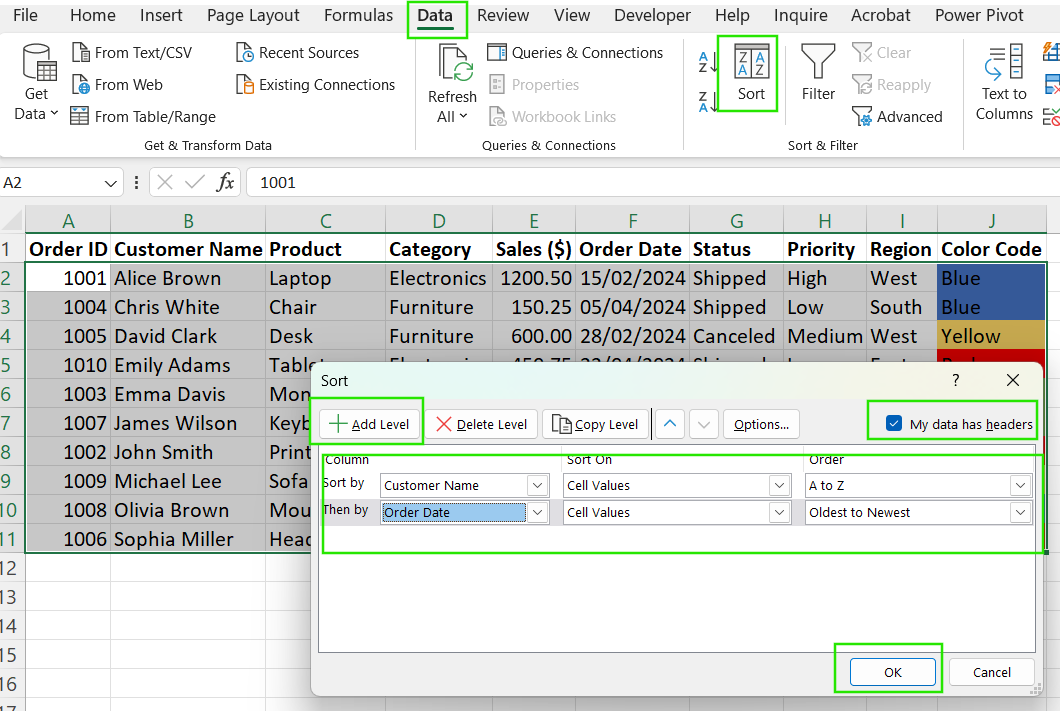
Comment trier sur plusieurs colonnes dans Excel. Image par l'auteur.
En utilisant l'approche du tri multi-colonnes, Excel organise les données de manière hiérarchique.
Techniques de tri personnalisées dans Excel
Excel propose des options de tri personnalisées qui vous permettent d'organiser les données en fonction de la couleur des cellules, de la couleur de la police ou des icônes au lieu des seules valeurs. Ces techniques sont particulièrement utiles lorsque des couleurs ou des icônes mettent en évidence des données importantes, telles que les tâches urgentes, les personnes les plus performantes ou les erreurs signalées.
Tri par couleur de cellule
Le tri par couleur de cellule est utile lorsque les couleurs mettent en évidence différentes catégories, telles que les tâches prioritaires ou les données marquées. Suivez ces étapes pour trier par couleur :
- Sélectionnez votre jeu de données.
- Cliquez sur le bouton données et sélectionnez Trier.
- Dans la fenêtre de tri, choisissez la colonne contenant les cellules colorées. Sous Sort On, sélectionnez Cell Color.
- Sous Commandechoisissez une couleur qui apparaîtra en haut ou en bas.
- Cliquez sur OKet Excel disposera les lignes en fonction de la priorité de la couleur des cellules.
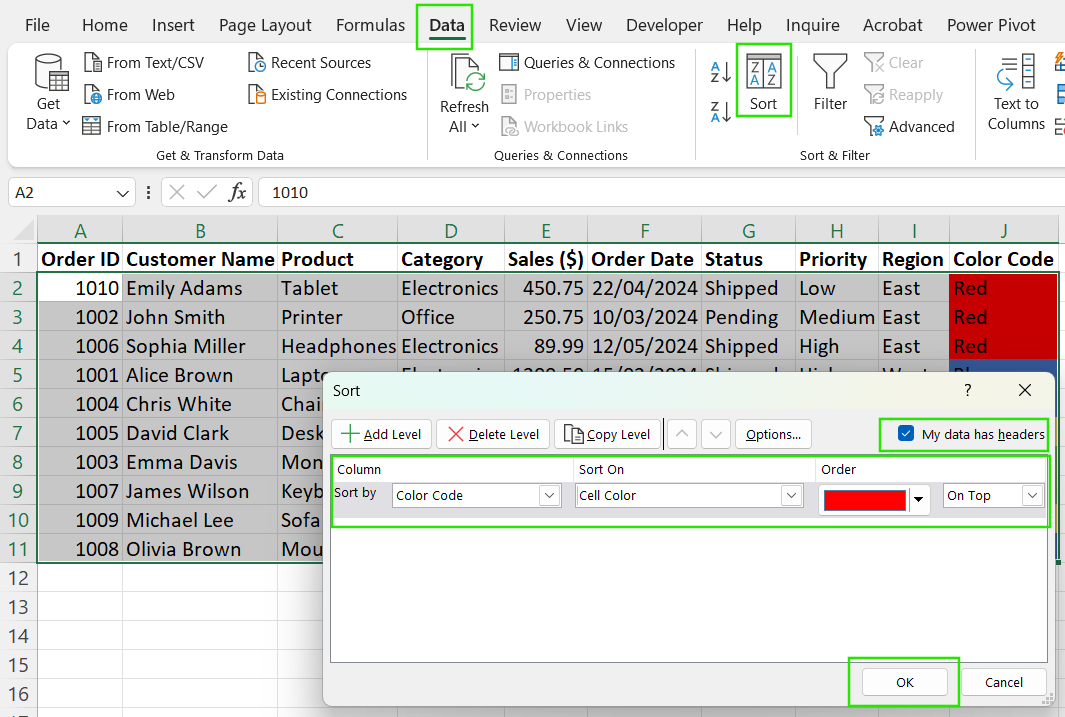
Tri par couleur de cellule dans Excel. Image par l'auteur.
Tri par couleur de police
Le tri par couleur de police est utile lorsque la couleur du texte indique une priorité, par exemple rouge pour les tâches urgentes ou vertes pour les tâches terminées. Par exemple, vous pouvez classer les soldes négatifs de couleur rouge en tête de liste pour les examiner. Pour trier par couleur de police :
- Sélectionnez votre plage de données.
- Accédez à la page données et cliquez sur Trier.
- Dans la fenêtreTrier , choisissez la colonne où les couleurs de police diffèrent. Sous Sort On, sélectionnez Font Color.
- Sous Commandesélectionnez la couleur de police qui doit apparaître en premier.
- Cliquez sur OKet Excel effectuera un tri sur la base de la couleur de la police.

Tri par couleur de police dans Excel. Image par l'auteur.
Tri par icône
Le tri par icône de cellule fonctionne mieux lorsque les données sont étiquetées à l'aide d'icônes de mise en forme conditionnelle. Par exemple, vous pouvez utiliser ✔ pour compléter, ⚠ pour les avertissements et ❌ pour les erreurs. Pour trier les données à l'aide de cette méthode :
- Sélectionnez les données contenant des icônes.
- Cliquez sur le bouton données et sélectionnez Trier.
- Dans la fenêtre de tri, choisissez la colonne avec les icônes. Sous Sort On, sélectionnez Cell Icon.
- Sous Ordrechoisissez l'icône qui doit apparaître en premier.
- Cliquez sur OK pour appliquer le tri.
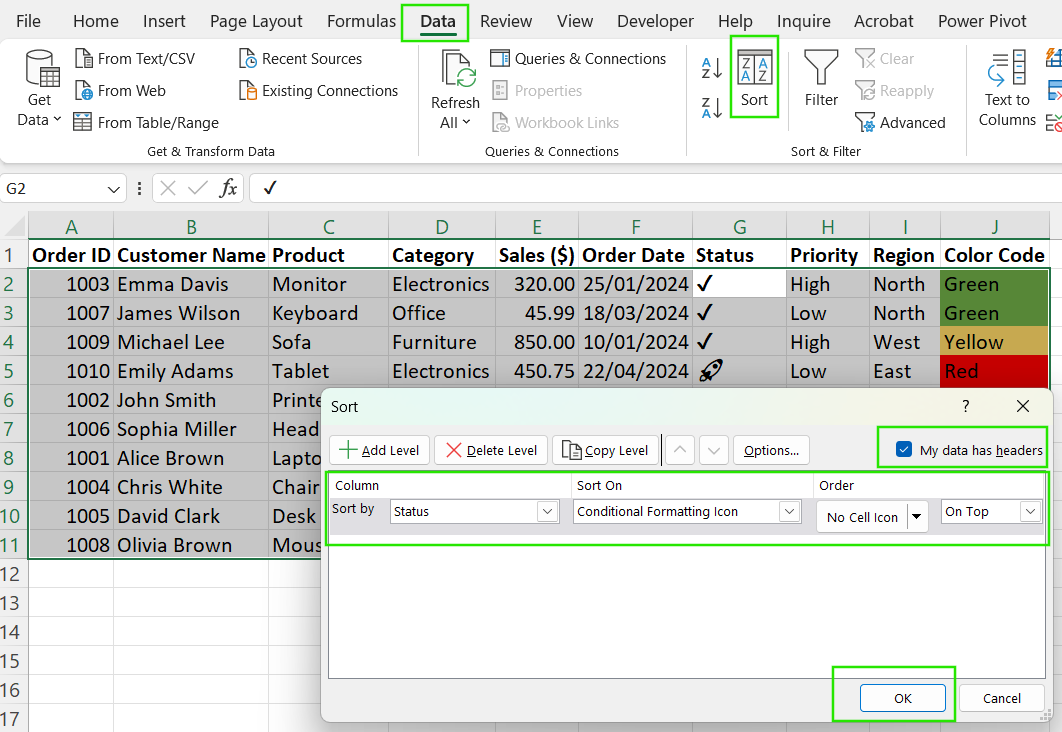
Tri par icône dans Excel. Image par l'auteur.
Autres problèmes de tri Excel intéressants
Au-delà des tris de base, Excel propose des techniques avancées pour résoudre des problèmes particuliers.
Comment trier les anniversaires par mois dans Excel
Le tri d'une liste d'anniversaires par mois sans tenir compte de l'année nécessite une approche personnalisée, car Excel trie les dates chronologiquement par défaut. Suivez ces étapes pour trier les anniversaires par mois uniquement :
-
Supposons que votre jeu de données comporte une colonne intitulée "Anniversaire" avec des dates de naissance complètes telles que
12/05/1990,08/21/1985). -
Dans une colonne vide, extrayez le mois à l'aide de la formule ci-dessous, qui convertit la date en un format de mois à deux chiffres (
01-12).
=TEXT(A2, "MM")Triez cette nouvelle colonne de la plus petite à la plus grande.
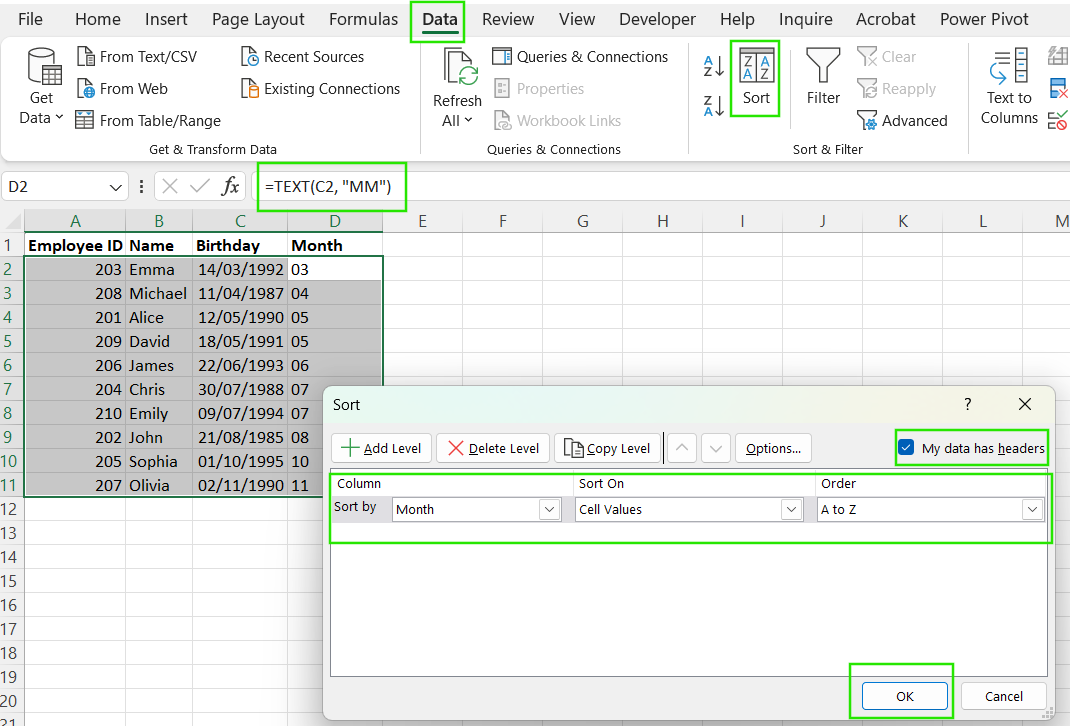
Comment trier par mois dans Excel. Image par l'auteur.
Comment trier dans Excel et conserver les lignes ensemble ?
Lorsque vous triez une seule colonne, Excel peut vous demander si vous souhaitez Élargir la sélection. Si vous ne développez pas, seule la colonne sélectionnée sera triée, ce qui entraînera un mauvais alignement des données. Suivez les étapes ci-dessous pour maintenir les rangées ensemble pendant le tri :
- Sélectionnez l'ensemble des données, et non une seule colonne.
- Accédez à la page données et cliquez sur Trier.
- Choisissez la colonne par laquelle vous souhaitez effectuer le tri.
- Assurez-vous que Développer la sélection est sélectionné.
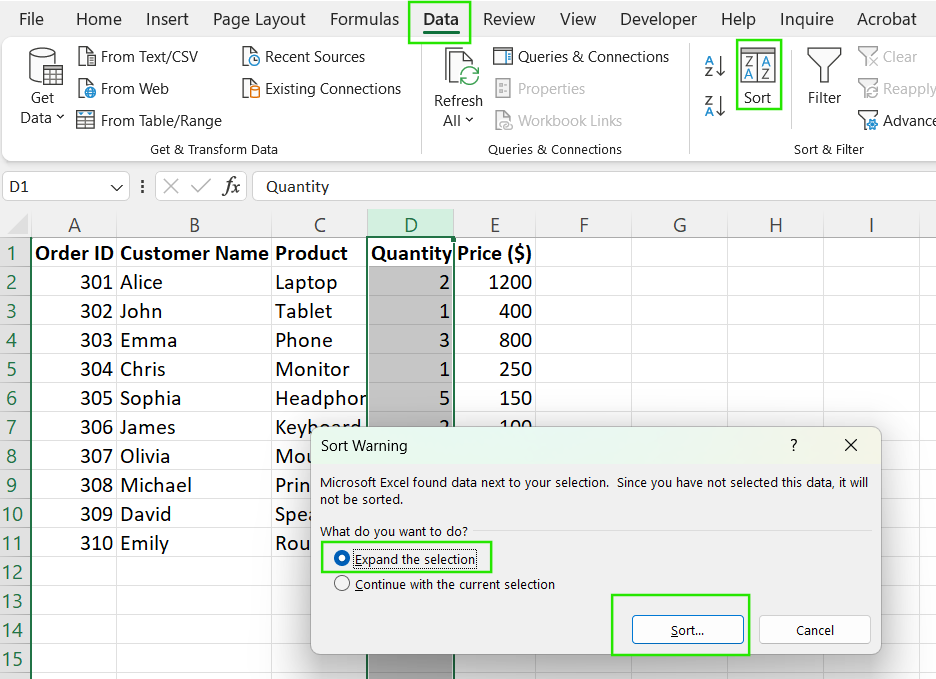
Comment élargir la sélection dans Excel. Image par l'auteur.
- Cliquez sur OKet Excel conservera les lignes intactes lors du tri.
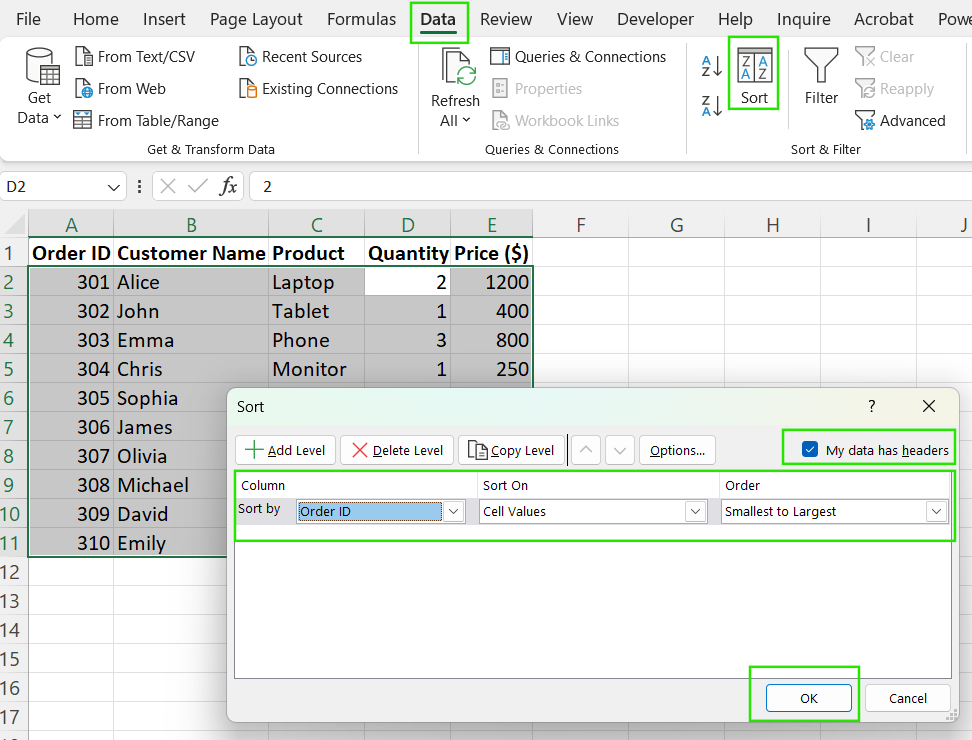
Comment trier dans Excel et conserver les lignes ensemble. Image par l'auteur.
Comment trier plusieurs colonnes dans Excel et conserver les lignes ensemble ?
Le tri de plusieurs colonnes vous permet de hiérarchiser les données, ce qui garantit une organisation pertinente. Suivez les étapes ci-dessous pour trier plusieurs colonnes :
- Sélectionnez l'ensemble des données, y compris les en-têtes de colonne.
- Cliquez Trier dans la fenêtre données dans l'onglet Données.
- Choisissez la première colonne à trier, par exemple "Département".
- Cliquez sur Ajouter un niveau pour trier en fonction d'une deuxième colonne telle que "Nom".
- Répétez l'étape 4 pour les niveaux supplémentaires.
- Cliquez sur OKet Excel effectuera le tri sur la base de la hiérarchie sélectionnée.
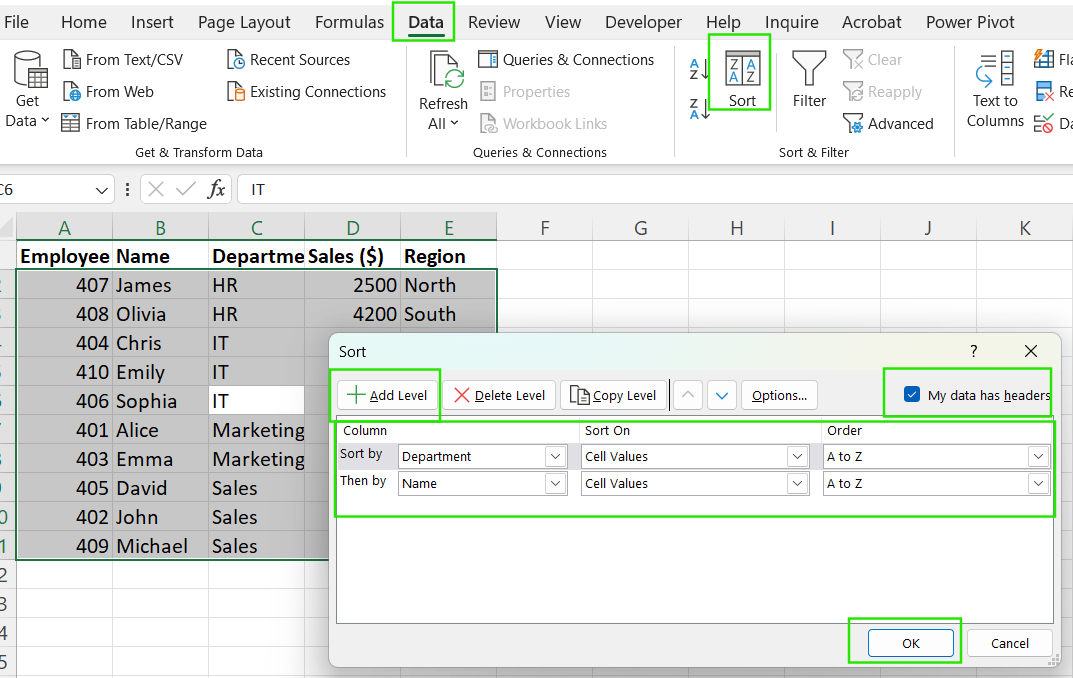
Comment trier plusieurs colonnes dans Excel et conserver les lignes ensemble. Image par l'auteur.
Tri horizontal (de gauche à droite)
Le tri par défaut d'Excel est vertical (de haut en bas), mais vous devez parfois trier les données horizontalement (de gauche à droite), par exemple lorsque vous traitez des tableaux transposés ou des données chronologiques. Suivez les étapes ci-dessous pour trier vos données horizontalement.
- Sélectionnez la ligne que vous souhaitez trier.
- Cliquez sur le bouton données puis sur l'onglet Trier.
- Cliquez sur Options dans la zone Trier dans la fenêtre de tri.
- Sous Orientationchoisissez Trier de gauche à droite et cliquez sur CLIQUEZ SUR OK..
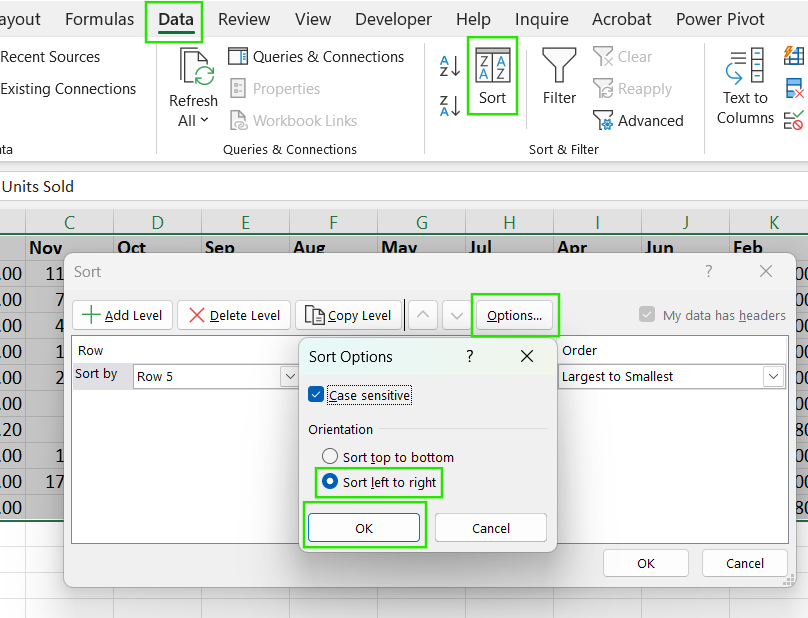
Comment trier de gauche à droite dans Excel. Image par l'auteur.
- Sélectionnez le numéro de ligne à trier.
- Choisissez l'ordre A-Z ou Z-A.
- Cliquez sur OK pour appliquer le tri.
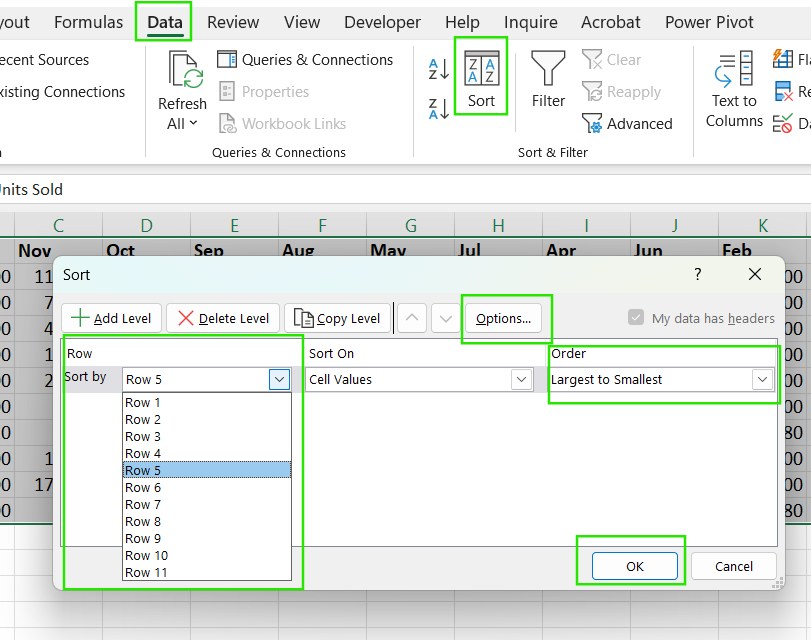
Comment trier horizontalement dans Excel. Image par l'auteur.
Comment appliquer un tri personnalisé dans Excel
Le tri personnalisé dans Excel vous permet de définir votre ordre de tri des données, ce qui est particulièrement utile lorsque l'ordre alphabétique ou numérique par défaut ne répond pas à vos besoins. Vous trouverez ci-dessous des exemples de cas où vous pouvez utiliser le tri personnalisé :
- Départements de tri: Vous pouvez trier les départements dans l'ordre IT > Ventes > Marketing au lieu de l'ordre alphabétique.
- Hiérarchisation des niveaux de statut: Élevé > Moyen > Faible.
- Organiser les jours de la semaine : Lundi > mardi > mercredi.
- Mois de tri : Janvier > février > mars.
Vous trouverez ci-dessous les étapes à suivre pour appliquer un tri personnalisé :
Sélectionnez Votre jeu de données (y compris les en-têtes).
- Accédez à la page données et cliquez sur Trier.
- Dans le trier choisissez la colonne à trier, par exemple "Département".
- Sous Commandecliquez sur la liste déroulante et sélectionnez Liste personnalisée.
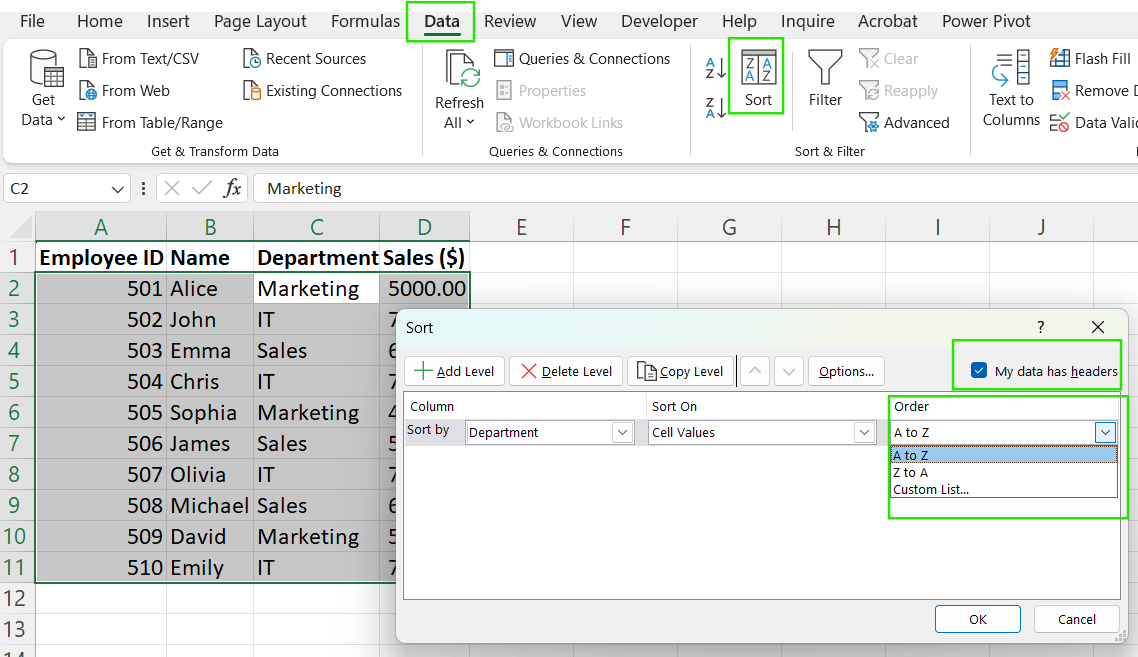
Comment appliquer un tri personnalisé dans Excel. Image par l'auteur.
- Dans les Listes personnalisées sélectionnez une liste existante, telle que Jours de la semaine ou Mois, ou créez une nouvelle liste en saisissant manuellement des valeurs, telles que Informatique, Ventes ou Marketing.
- Cliquez sur OK puis sur OK pour appliquer le tri.
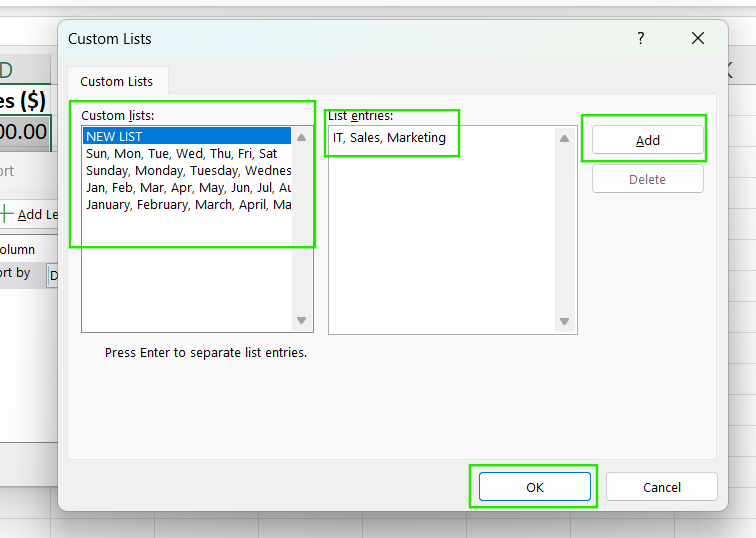
Comment créer une liste de tri personnalisée dans Excel. Image par l'auteur.
Fonction SORT() d'Excel
Bien que nous ayons passé en revue tous les cas d'utilisation les plus courants, je pense que cet article manquerait quelque chose si je ne parlais pas spécifiquement de la fonction SORT() d'Excel. La fonction SORT() d'Excel offre une méthode de tri dynamique, basée sur une formule. Il est mis à jour automatiquement lorsque les données changent. Vous trouverez ci-dessous la syntaxe de la fonction SORT():
=SORT(array, [sort_index], [sort_order], [by_col])Où ?
-
array→ La plage à trier. -
sort_index→ Colonne (ou ligne) à trier. -
sort_order→1pour les ascendants,-1pour les descendants. -
by_col→FALSE(par défaut) pour le tri vertical,TRUEpour le tri horizontal.
Par exemple, pour trier un tableau par "Ventes ($)" dans l'ordre décroissant, nous appliquons la fonction comme suit :
=SORT(A2:D11, 4, -1)Cette fonction permet de conserver l'ensemble de la ligne tout en triant par chiffre d'affaires ($).
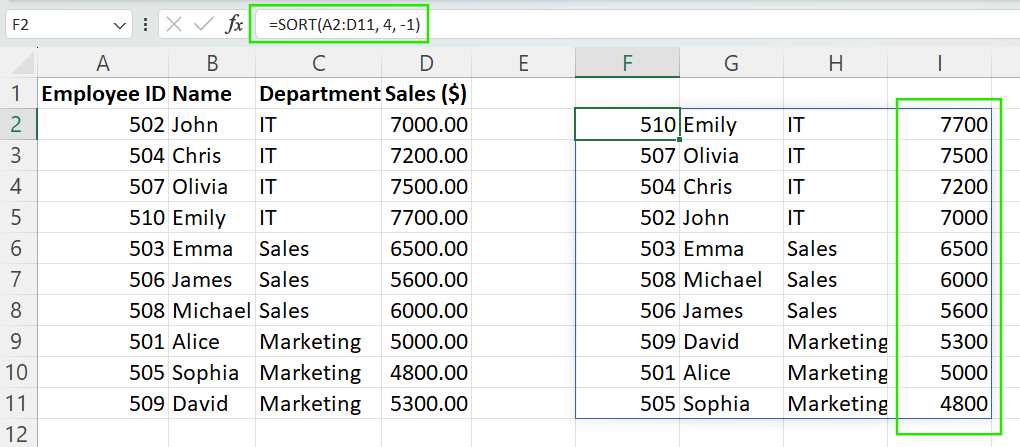
Comment trier des données à l'aide de la fonction SORT() dans Excel. Image par l'auteur.
Consultez notre cours sur les fonctions avancées d' Excel pour en savoir plus sur les fonctions intéressantes et utiles d'Excel, y compris les fonctions avancées de référencement et de base de données.
Conclusion
Qu'il s'agisse d'un tri de base, d'un tri multi-colonnes ou de commandes personnalisées avancées, le fait de connaître l'outil adéquat pour le travail à effectuer garantit l'efficacité et la précision. Le tri est souvent la première étape d'un flux de données plus large, qui permet d'améliorer le filtrage, les tableaux croisés dynamiques et les graphiques en vue d'une analyse plus approfondie.
Si vous souhaitez devenir un maître en Excel, rationaliser la gestion de vos données et prendre des décisions plus éclairées en toute simplicité, je vous recommande de suivre nos cours Analyse des données en Excel pour apprendre à comprendre les données B2B et Visualisation des données en Excel pour maîtriser l'analyse et la présentation des données. DataCamp propose de nombreux cours et cursus Excel, vous pouvez donc naviguer et trouver ce qui vous convient le mieux.
Apprendre les bases d'Excel
FAQ
Qu'est-ce que le tri dans Excel ?
Le tri dans Excel permet d'organiser les données dans un ordre spécifique, par exemple alphabétique, numérique ou par date.
Comment trier une colonne sans affecter les autres données ?
Sélectionnez toujours l'ensemble des données avant de les trier afin de conserver les lignes intactes. Si vous triez une colonne, choisissez Développer la sélection lorsque vous y êtes invité.
Puis-je trier sur plusieurs colonnes à la fois ?
Oui ! Utilisez la boîte de dialogue Trier pour ajouter plusieurs niveaux et effectuer un tri hiérarchique en fonction de différents critères.
Puis-je trier les lignes au lieu des colonnes ?
Oui ! Dans le menu Options de tri, sélectionnez Trier de gauche à droite pour trier les données horizontalement.
Excel dispose-t-il d'une formule permettant de trier automatiquement les données ?
Oui ! La fonction SORT() organise dynamiquement les données en fonction de critères définis et les met à jour lorsque les données changent.
